在互联网世界中,每台设备都像一栋拥有独立门牌号的房子,而IP地址就是这栋房子的“数字门牌号”,无论是浏览网页、传输文件还是远程控制设备,了解如何通过电脑访问特定IP地址,能帮助用户更高效地管理网络资源,本文将以通俗易懂的方式,分步骤解析这一过程,并提供实用建议。
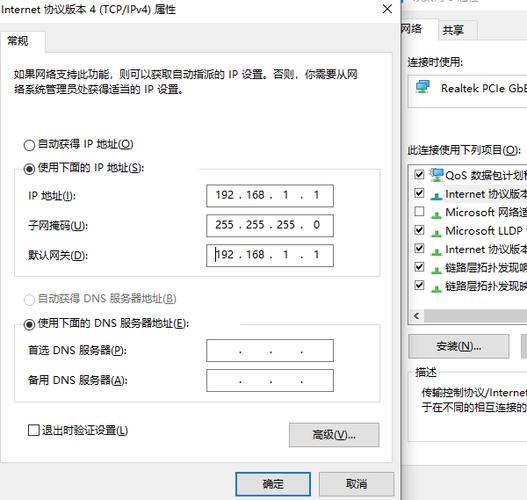
IP地址的基本概念
IP地址(Internet Protocol Address)是分配给网络设备的唯一标识符,由一串数字组成,例如168.1.1或复杂的IPv6格式2001:0db8:85a3::8a2e:0370:7334,它分为两种类型:
- 公网IP:由互联网服务提供商(ISP)分配,用于设备在广域网中的通信。
- 内网IP:由路由器分配,用于局域网内设备间的连接,通常以
168.x.x或x.x.x开头。
理解这一区别至关重要,若想从外部网络访问家中电脑,需使用公网IP;而通过局域网连接打印机时,只需内网IP即可。
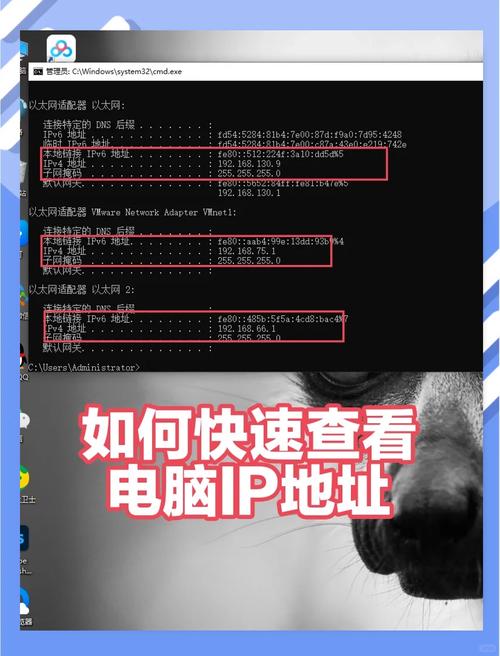
访问IP地址的常见场景
- 远程控制设备:通过IP地址连接另一台电脑或服务器(如Windows远程桌面)。
- 调试网络问题:测试设备是否在线或检查网络延迟。
- 访问本地服务:打开路由器管理页面(如
168.1.1)或访问NAS存储设备。
通过电脑访问IP地址的详细步骤
方法1:使用命令行工具(Windows/macOS通用)
-
打开命令提示符或终端
- Windows:按下
Win+R,输入cmd后回车。 - macOS:打开“访达”-“应用程序”-“实用工具”-“终端”。
- Windows:按下
-
输入连接命令
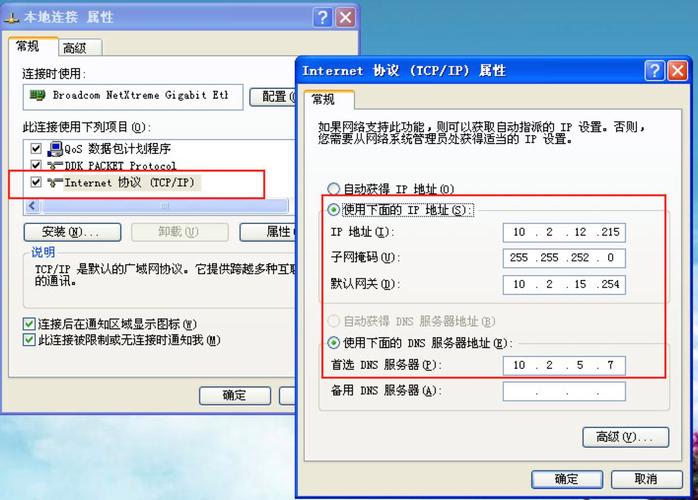
- 测试连通性:输入
ping 目标IP地址(如ping 192.168.1.1),若返回“回复时间”数据,说明设备在线。 - 建立TCP连接:使用
telnet 目标IP 端口号(如telnet 192.168.1.1 80)测试特定端口是否开放。
- 测试连通性:输入
方法2:通过浏览器访问Web服务
若目标IP提供网页服务(如路由器管理界面),直接在浏览器地址栏输入http://IP地址或https://IP地址,例如输入http://192.168.1.1,即可进入路由器登录页面。
方法3:使用远程桌面工具(以Windows为例)
- 按下
Win+R,输入mstsc启动远程桌面连接。 - 在“计算机”栏输入目标IP地址,点击“连接”并输入账号密码即可。
常见问题与解决方案
-
无法连接IP地址
- 检查网络状态:确认设备与目标IP处于同一网络(内网)或已开放公网访问权限。
- 关闭防火墙:部分防火墙会拦截连接,可临时禁用测试。
- 确认服务已启用:目标设备需运行相应服务(如Web服务器或远程桌面)。
-
IP地址频繁变动
- 内网IP可能因路由器DHCP分配而改变,建议为设备设置静态IP(通过路由器后台配置)。
- 公网IP通常由ISP动态分配,如需固定IP需联系运营商购买服务。
-
浏览器提示“不安全连接”
- 使用
https://访问时,若设备未配置有效SSL证书,浏览器会提示风险,可暂时点击“高级”-“继续访问”绕过提示。
- 使用
安全与隐私注意事项
-
避免暴露公网IP
公网IP一旦泄露,可能被恶意攻击,若非必要,不建议将家庭设备直接映射到公网,如需远程访问,可使用VPN或第三方内网穿透工具(如Tailscale)。 -
修改默认登录凭证
路由器、摄像头等设备的默认账号(如admin/admin)极易被破解,务必更改为高强度密码。 -
定期更新固件
设备厂商会修复已知漏洞,及时升级固件可降低被入侵风险。
进阶技巧:通过域名替代IP地址
若觉得记忆IP地址不便,可为其绑定域名,在本地电脑的hosts文件(路径:C:\Windows\System32\drivers\etc\hosts或/etc/hosts)中添加一行168.1.1 myrouter,即可通过http://myrouter访问路由器。
掌握访问IP地址的方法,如同获得了一把打开网络世界的钥匙,无论是日常维护还是技术调试,这一技能都能显著提升效率,但需谨记:操作时务必遵循法律法规,切勿未经授权访问他人设备,网络便利与安全往往一线之隔,理性使用技术才能最大化其价值。









评论列表 (2)
电脑通过查询DNS解析域名,再根据IP地址定位目标网站,实现访问。
2025年05月11日 12:15电脑通过网络适配器的TCP/IP协议栈自动获取或手动输入IP地址、子网掩码和默认网关。
2025年05月11日 18:37